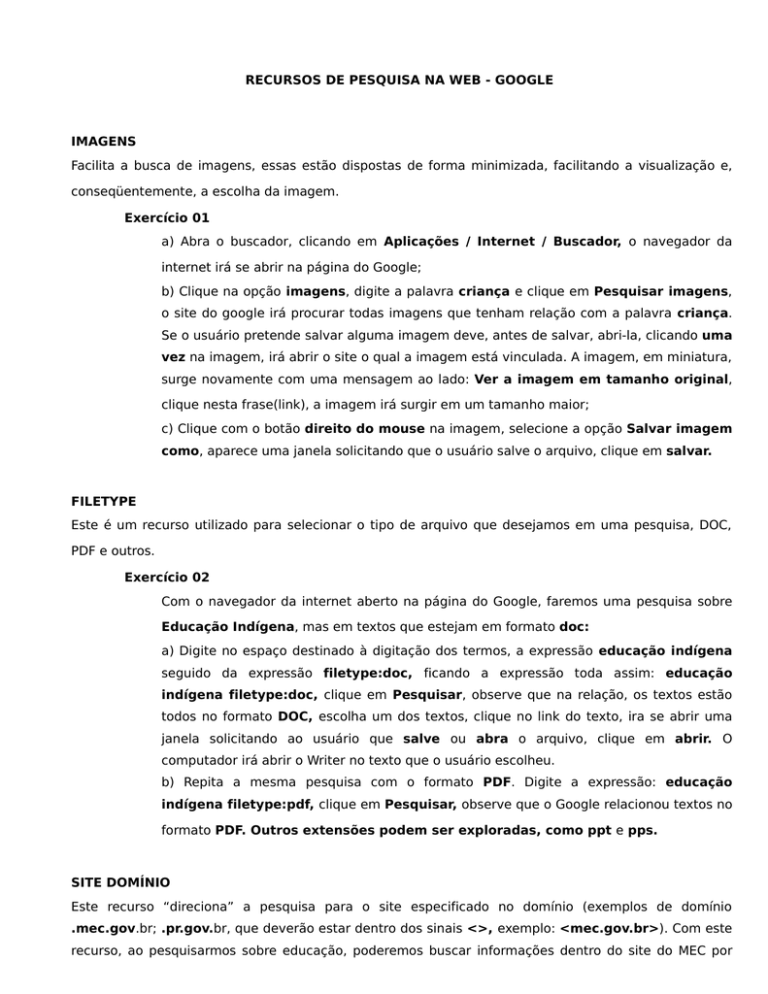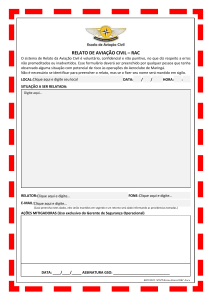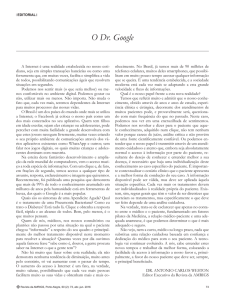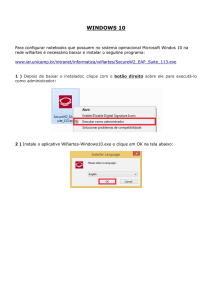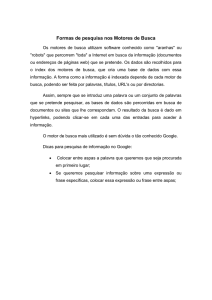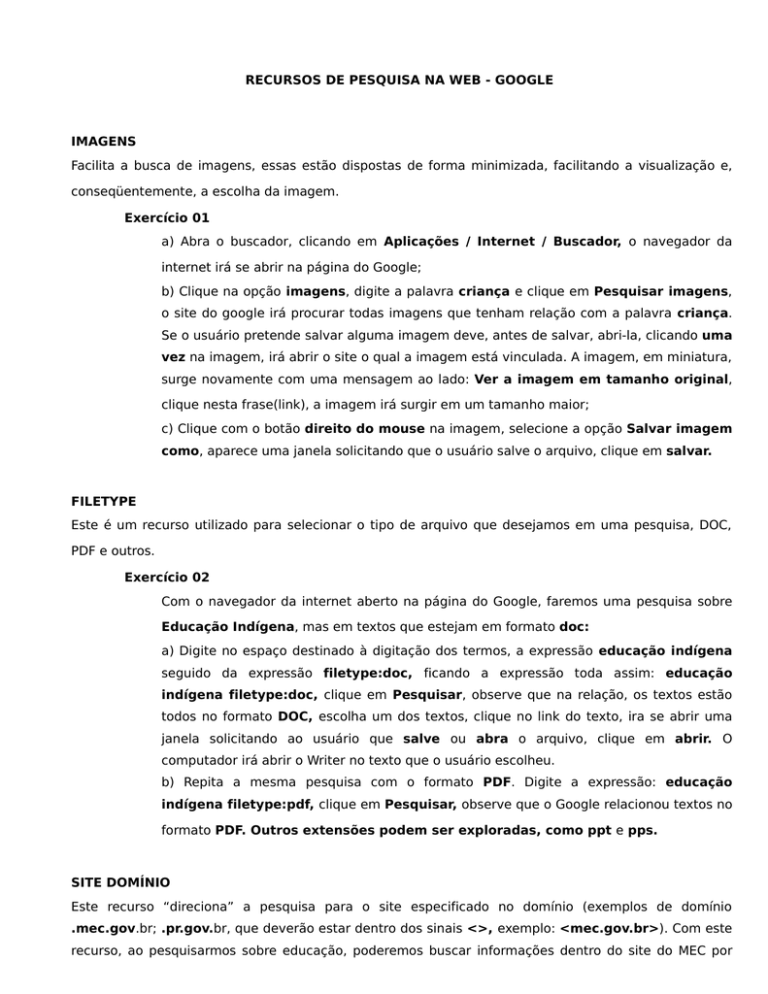
RECURSOS DE PESQUISA NA WEB - GOOGLE
IMAGENS
Facilita a busca de imagens, essas estão dispostas de forma minimizada, facilitando a visualização e,
conseqüentemente, a escolha da imagem.
Exercício 01
a) Abra o buscador, clicando em Aplicações / Internet / Buscador, o navegador da
internet irá se abrir na página do Google;
b) Clique na opção imagens, digite a palavra criança e clique em Pesquisar imagens,
o site do google irá procurar todas imagens que tenham relação com a palavra criança.
Se o usuário pretende salvar alguma imagem deve, antes de salvar, abri-la, clicando uma
vez na imagem, irá abrir o site o qual a imagem está vinculada. A imagem, em miniatura,
surge novamente com uma mensagem ao lado: Ver a imagem em tamanho original,
clique nesta frase(link), a imagem irá surgir em um tamanho maior;
c) Clique com o botão direito do mouse na imagem, selecione a opção Salvar imagem
como, aparece uma janela solicitando que o usuário salve o arquivo, clique em salvar.
FILETYPE
Este é um recurso utilizado para selecionar o tipo de arquivo que desejamos em uma pesquisa, DOC,
PDF e outros.
Exercício 02
Com o navegador da internet aberto na página do Google, faremos uma pesquisa sobre
Educação Indígena, mas em textos que estejam em formato doc:
a) Digite no espaço destinado à digitação dos termos, a expressão educação indígena
seguido da expressão filetype:doc, ficando a expressão toda assim: educação
indígena filetype:doc, clique em Pesquisar, observe que na relação, os textos estão
todos no formato DOC, escolha um dos textos, clique no link do texto, ira se abrir uma
janela solicitando ao usuário que salve ou abra o arquivo, clique em abrir. O
computador irá abrir o Writer no texto que o usuário escolheu.
b) Repita a mesma pesquisa com o formato PDF. Digite a expressão: educação
indígena filetype:pdf, clique em Pesquisar, observe que o Google relacionou textos no
formato PDF. Outros extensões podem ser exploradas, como ppt e pps.
SITE DOMÍNIO
Este recurso “direciona” a pesquisa para o site especificado no domínio (exemplos de domínio
.mec.gov.br; .pr.gov.br, que deverão estar dentro dos sinais <>, exemplo: <mec.gov.br>). Com este
recurso, ao pesquisarmos sobre educação, poderemos buscar informações dentro do site do MEC por
exemplo.
Exercício 03
Com o buscador aberto na página do Google, faremos uma pesquisa sobre Educação
infantil dentro do site do MEC:
a) Digite a expressão educação infantil <mec.gov.br>, clique em Pesquisar;
b) Abra um dos sites da relação.
ASPAS
Também é muito útil, procura exatamente o que está escrito, por exemplo: na procura de “educação
infantil indígena”, entre aspas, todos os sites colocados à disposição aparecem a expressão “educação
infantil indígena”.
Exercício 04
Com o buscador aberto na página do Google, digite a expressão “educação infantil
indígena” (entre aspas), clique Pesquisar. Os sites relacionados vão conter a
expressão digitada.
CARACTERE “-“ e “+”
Tem a função de excluir ou incluir um termo a uma pesquisa. Se fizermos uma pesquisa sobre jogos
educativos, por exemplo, serão relacionados vários sites sobre jogos educativos infantis; jogos
educativos juvenis; jogos educativos para crianças; sites de jogos de computador, considerados
educativos. Porém, se queremos filtrar nossa pesquisa podemos excluir ou acrescentar algum termo.
Por exemplo, se queremos pesquisar sobre jogos educativos, excluindo o termo infantil, teríamos que
digitar jogos educativos -infantil. Podemos também acrescentar um termo, ou ainda excluir um e
incluir outro. Exemplo: borracha -escolar +vegetal, surgirão sites sobre borracha vegetal sendo
excluído o termo escolar.
Exercício 05
Com o buscador na página do Google, digite a expressão borracha -escolar +vegetal,
clique em Pesquisar, observe a relação dos sites disponibilizados, foram excluídos o
termo escolar.
DEFINE
Outro recurso muito interessante, procura definições do termo que é digitado na web.
Exercício 06
Vamos pesquisar a definição de educação.
a) Digite no buscador a expressão define: educação, clique Pesquisar, serão
disponibilizadas algumas definições de educação que estão na web;
b) Procure a definição de outros termos, digitando define: xxxxxxx.
COMBINAÇÃO
Podemos fazer combinações com os recursos citados acima.
Exercício 07
Pesquisar sobre Educação de Índios, excluindo o termo infantil, dentro do site do MEC, no
formato PDF:
a) Com o buscador aberto no site do Google, digite no espaço para digitação educação
de índios -infantil <mec.gov.br> filetype: pdf, clique em pesquisar, serão
disponibilizados textos no formato PDF que tratam de educação indígena dentro do site
do MEC;
b) Procure fazer outras combinações.
PESQUISA AVANÇADA
Uma outra maneira de fazermos uma pesquisa na web, usando o site do Google, é fazendo uma
pesquisa avançada, como no exercício a seguir:
Exercício 08
Fazer uma pesquisa avançada, pesquisando sobre Tecnologia em Educação, excluindo
a palavra infantil, no formato PDF, dentro do site do MEC:
a) Com o buscador aberto na página do Google, clique em Pesquisa avançada, irá abrir
uma página do google com várias opções que possibilitam a filtragem da pesquisa a ser
feita;
b) Em Procurar resultados / com a expressão, digite tecnologia em educação;
c) Em sem as palavras, digite infantil;
d) Em Formato do Arquivo / exibir resultado com o formato de arquivo, escolha
Adobe Acrobat PDF (.pdf);
e) Em Domínio, digite mec.gov.br;
f) Clique em Pesquisa Google. Serão relacionados textos nos formato PDF, sobre
Tecnologia em Educação, dentro do site do MEC.
PÁGINAS SEMELHANTES
Exibe páginas com conteúdos semelhantes à página sugerida pelo google.
Exercício 09
Pesquisar sobre Educação no Brasil no Google, solicitando conteúdos à páginas de
conteúdos semelhantes:
a) Com o buscador aberto, digite Educação no Brasil, clique em Pesquisar;
b) Observe que aparece uma relação de sites sobre o assunto. No final da descrição do
site temos a opção páginas semelhantes, clique neste link, serão relacionados outros
sites de mesmo conteúdo.